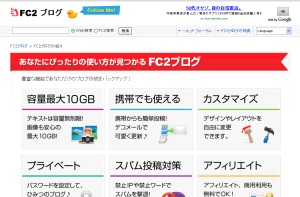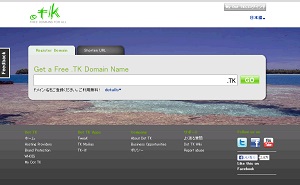超初心者が完全無料で独自ドメインを取得する方法(前編)
前回から唐突に始まりましたサイト運営の振り返りですが、書き始めるとあれもこれも、あんなこともこんなこともと、長くなりがちの内容となりますが、この記事を読んだ方が「こんなこともあるんだなぁ・・・」から「だったら他の方法にしよう!」と、少しでも無駄な時間をかけずに効率よくサイト運営をする参考に、少しでも役立てれば幸いです。
さて、無料ドメインは「サブドメイン」も「サブディレクトリドメイン」も、所詮「無料=サブ」ですから、いくらサイト運営を頑張ろうが、サイト運営会社の狭い自由度の縛りの中での運営となる訳で、ネットという大海の中に、独自ドメインという「自己所有船」で漁に出掛け大漁を狙うのとは違い、「●●丸という仕立て船」で他の人と一緒に乗船して漁に出掛けるのですから、始めからクーラーボックス満タン程度で大漁となるレベルなのです。
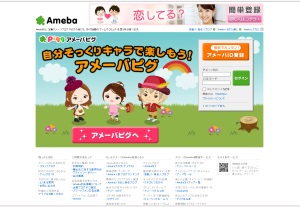 ですから、「ほどほどに趣味の範囲で気軽に無料サイトを運営する」レベルならばそれはそれで良いのですが、「アフィリエイトで一攫千金」を狙うならば、はなっから普通のやり方では無理な話なのです。
ですから、「ほどほどに趣味の範囲で気軽に無料サイトを運営する」レベルならばそれはそれで良いのですが、「アフィリエイトで一攫千金」を狙うならば、はなっから普通のやり方では無理な話なのです。
ところが、アメーバでいえば「ペタ」、FC2なら「訪問者」という相手サイトを訪れると足跡が残るシステムがあり、どんな人が自分のサイトを訪れたか一覧で見ることも出来て、今度は自分がお礼に訪問してくれた相手サイトを訪れて足跡を残し、そのうちコメントをしたり相互リンクをしたりして、交流が図れるのが無料ブログの一般的な楽しみ方なのです。
が、この「ペタ」や「訪問者」の足跡をランキングリストから半自動で残せるソフトがあるのです。ベクターでは制限版の無料ソフト、専門サイトでは無制限版の有料ソフトがあり、相手サイトも読まずに自分の足跡を数十秒間隔で残しまくることが出来てしまうので、自分のサイトを高い確率で逆訪問してもらえる確実なSEO対策かも知れません。この方法を使えば、サイトに掲載した情報商材の案内やメルマガ購読申し込みを、クリックしてもらえる確率も上がり、普通のやり方ではなかなか稼げない無料ブログが、稼げる無料ブログに変身するのです。ここまでやるか、やらないかですが、私はそんなシステムに嫌気が差して今は無料ブログを休止しました。
完全無料で独自ドメインを取得する方法
そこで、「.tk」ですが、とにかく取得をしてみましょう。ただし、表記言語は基本的に英語ですから、不安になったら翻訳機能を使いながら作業を進めるのがポイントです。
まず、ドメイン取得サイトhttp://www.dot.tk/ja/にアクセスをします。そうすると、下の画面が開きます。
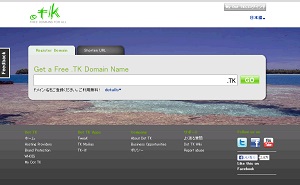 「Get a Free .TK Domain Name」の下に窓がありますので、ここに自分が希望する独自ドメイン部分を入力(4文字以上)して、「GO」ボタンをクリックします。ちなみに、日本語をピュニコード(Punycode)変換が出来ますので、日本語表記ドメインを取得することも出来ます。(ピュニコード(Punycode)変換とは、たとえばフリーソフトで「日本」→「xn--wgv71a」として変換し、このコードで何かしらの独自ドメインを取得すると、検索した時やURL表示窓が「日本」として表記され、SEO効果があるとか、目立つとか言われています。)
「Get a Free .TK Domain Name」の下に窓がありますので、ここに自分が希望する独自ドメイン部分を入力(4文字以上)して、「GO」ボタンをクリックします。ちなみに、日本語をピュニコード(Punycode)変換が出来ますので、日本語表記ドメインを取得することも出来ます。(ピュニコード(Punycode)変換とは、たとえばフリーソフトで「日本」→「xn--wgv71a」として変換し、このコードで何かしらの独自ドメインを取得すると、検索した時やURL表示窓が「日本」として表記され、SEO効果があるとか、目立つとか言われています。)
使えないドメインの場合は「ドメインはすでに使用されています。他のドメインを選択してください。」と表示されます。その場合は再度、違う独自ドメイン名を入力して「GO」ボタンをクリックします。
また、ドメインによっては英語文字がいっぱい出て来て「スペシャルドメインだから、有料コースしか申し込めません」の画面が出る場合があるますが、その場合は再度戻って、違う独自ドメイン名を入力して「GO」ボタンをクリックします。ちなみに、「3文字以下のドメイン」や「一般的な英単語のドメイン」がスペシャルドメインとして、「有料コースならいいよ!」画面が出るようです。
さて、入力した自分が希望する独自ドメインが問題なく受け付けてもらえたら、次に「Use your new domain」の画面が出てきます。 「Use your new domain」では、「Use DNS」を選び、「Dot TK DNS Service」タブをダブルクリックして、用意したサーバーの「IPアドレス」を入力しなければなりません。(左側の「Host name」欄には先ほどの独自ドメインが入力されていました)
次の欄の「Registration length」は「取得した独自ドメインの利用期間」を入力します。標準では3ヵ月になっていますが、最長の12months(12ヵ月)を選びました。
さて、ここまで解説をしましたが、この時点で独自ドメインを使うには「レンタルサーバー」を用意して、その「IPアドレス」を入力してあげなければなりません。無料ドメインでサイトを開くまでは、まだ続きますので、今回はここまでとし、次回は、「無料レンタルサーバー」をご紹介致します。